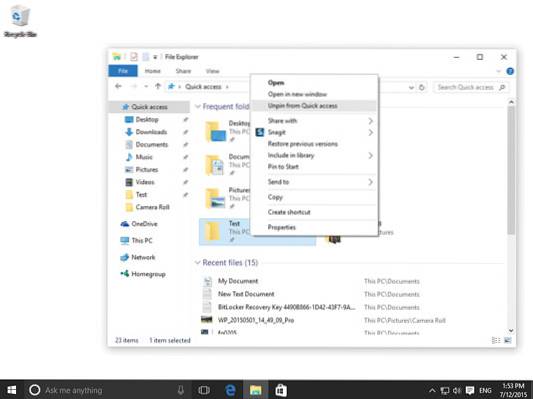Oto jak to zrobić:
- Otwórz Eksplorator plików.
- Przejdź do folderu, który chcesz przypiąć do szybkiego dostępu.
- Wybierz ten folder, klikając go.
- Kliknij kartę Strona główna na Wstążce. Zostanie wyświetlona karta Strona główna.
- W sekcji Schowek kliknij przycisk Przypnij do szybkiego dostępu. Wybrany folder jest teraz wymieniony w Szybkim dostępie.
- Jak przypiąć plik do szybkiego dostępu?
- Dlaczego nie mogę przypiąć skrótu do szybkiego dostępu?
- Jak utworzyć łącze szybkiego dostępu w systemie Windows 10?
- Gdzie jest pasek narzędzi szybkiego dostępu w systemie Windows 10?
- Co to jest pasek narzędzi szybkiego dostępu?
- Jak zresetować pasek narzędzi szybkiego dostępu w systemie Windows 10?
- Dlaczego zniknęły moje foldery szybkiego dostępu?
- Jak przywrócić szybki dostęp w systemie Windows 10?
- Jak zapisać łącze szybkiego dostępu?
- Jak zatrzymać wyświetlanie folderów w szybkim dostępie?
- Jak dodać szybkie uruchamianie do systemu Windows 10?
- Dlaczego nie widzę mojego paska narzędzi szybkiego dostępu?
- Jak włączyć pasek narzędzi szybkiego dostępu?
- Jak przywrócić pasek narzędzi szybkiego dostępu?
Jak przypiąć plik do szybkiego dostępu?
Możesz ustawić folder tak, aby pojawiał się w Szybkim dostępie, aby łatwo go było znaleźć. Po prostu kliknij go prawym przyciskiem myszy i wybierz Przypnij do szybkiego dostępu.
Dlaczego nie mogę przypiąć skrótu do szybkiego dostępu?
W Eksploratorze plików spróbuj usunąć przypięty element, klikając prawym przyciskiem myszy i wybierając opcję Odepnij od szybkiego dostępu lub użyj opcji Usuń z szybkiego dostępu (w przypadku częstych miejsc dodawanych automatycznie). Ale jeśli to nie zadziała, utwórz folder o tej samej nazwie i w tej samej lokalizacji, w której przypięty element oczekuje, że folder będzie.
Jak utworzyć łącze szybkiego dostępu w systemie Windows 10?
Kliknij prawym przyciskiem myszy plik lub folder, który chcesz dodać, aby uzyskać szybki dostęp. Wybierz opcję Dodaj do szybkiego dostępu z listy rozwijanej.
Gdzie jest pasek narzędzi szybkiego dostępu w systemie Windows 10?
Domyślnie pasek narzędzi szybkiego dostępu znajduje się po lewej stronie paska tytułu Eksploratora plików. Otwórz okno Eksploratora plików w systemie Windows 10 i spójrz na górę. Możesz zobaczyć pasek narzędzi szybkiego dostępu w całej jego minimalistycznej chwale w lewym górnym rogu.
Co to jest pasek narzędzi szybkiego dostępu?
Pasek narzędzi szybkiego dostępu znajduje się nad wstążką (w lewym górnym rogu) i zapewnia dostęp do często używanych funkcji i poleceń, takich jak Zapisz i Cofnij / Ponów. Można dostosować zarówno Wstążkę, jak i Pasek narzędzi szybkiego dostępu.
Jak zresetować pasek narzędzi szybkiego dostępu w systemie Windows 10?
Zresetuj pasek narzędzi szybkiego dostępu w Eksploratorze plików systemu Windows 10
- Otwórz aplikację Edytor rejestru.
- Zamknij wszystkie okna Eksploratora plików.
- Przejdź do następującego klucza rejestru. HKEY_CURRENT_USER \ Software \ Microsoft \ Windows \ CurrentVersion \ Explorer \ Ribbon. Zobacz, jak jednym kliknięciem przejść do klucza rejestru.
- Po prawej stronie usuń wartość ciągu o nazwie QatItems.
Dlaczego zniknęły moje foldery szybkiego dostępu?
W sekcji Prywatność odznacz pola i wybierz Zastosuj. Teraz Szybki dostęp pokaże tylko zakotwiczone foldery. (Jeśli włączysz je ponownie, elementy, które wcześniej usunąłeś z szybkiego dostępu, mogą pojawić się ponownie.) Jeśli wolisz, aby Eksplorator plików otwierał się na tym komputerze, przejdź do karty Widok, a następnie wybierz Opcje.
Jak przywrócić szybki dostęp w systemie Windows 10?
1. Przywróć folder szybkiego dostępu
- Otwórz Eksplorator plików z paska zadań.
- W Eksploratorze plików kliknij kartę Widok.
- Kliknij menu rozwijane Opcje i wybierz „Zmień folder i opcje wyszukiwania”. ...
- Na karcie Ogólne upewnij się, że opcja „Otwórz Eksploratora plików w:” jest ustawiona na Szybki dostęp.
Jak zapisać łącze szybkiego dostępu?
Aby wykonać kopię zapasową przycisków paska narzędzi szybkiego dostępu w systemie Windows 10, musisz użyć Edytora rejestru.
- Otwórz edytor rejestru. ...
- Przejdź do następującego klucza: HKEY_CURRENT_USER \ Software \ Microsoft \ Windows \ CurrentVersion \ Explorer \ Ribbon. ...
- Kliknij prawym przyciskiem myszy przycisk „Wstążka” po lewej stronie i wybierz „Eksportuj”.
Jak zatrzymać wyświetlanie folderów w szybkim dostępie?
Aby zapobiec wyświetlaniu folderów w sekcji Szybki dostęp, przejdź do Widok - Opcje w dowolnym oknie Eksploratora plików i odznacz pole „Pokaż ostatnio otwierane foldery w Szybkim dostępie”.
Jak dodać szybkie uruchamianie do systemu Windows 10?
Dodaj lub usuń pasek narzędzi Szybkie uruchamianie w systemie Windows 10
- Przeciągnij dowolny skrót, plik, folder, przejedź przez pasek narzędzi Szybkie uruchamianie na pasku zadań, aż zobaczysz łącze Przenieś do Szybkie uruchamianie lub Utwórz w Szybkim uruchamianiu, a następnie upuść element, aby utworzyć skrót do niego w Szybkim uruchamianiu.
- Otwórz ukryty folder Szybkie uruchamianie powyżej i przenieś lub utwórz nowy skrót do znajdującego się w nim elementu.
Dlaczego nie widzę mojego paska narzędzi szybkiego dostępu?
Jeśli nie widzisz paska narzędzi szybkiego dostępu u góry okna Eksploratora plików, przesuń pasek narzędzi szybkiego dostępu poniżej wstążki. ... Aby go odzyskać, kliknij prawym przyciskiem myszy Wstążkę i wybierz Pokaż pasek narzędzi szybkiego dostępu poniżej opcji Wstążki. Następnie QAT pojawi się ponownie tuż pod Wstążką, jak pokazano na migawce bezpośrednio poniżej.
Jak włączyć pasek narzędzi szybkiego dostępu?
Kliknij Plik > Opcje > Pasek szybkiego dostępu. Kliknij prawym przyciskiem myszy w dowolnym miejscu na wstążce i wybierz Dostosuj pasek narzędzi szybkiego dostępu… z menu kontekstowego. Kliknij przycisk Dostosuj pasek narzędzi szybkiego dostępu (strzałka w dół po prawej stronie paska narzędzi szybkiego dostępu) i wybierz opcję Więcej poleceń z wyskakującego menu.
Jak przywrócić pasek narzędzi szybkiego dostępu?
Jeśli dostosujesz pasek narzędzi szybkiego dostępu, możesz przywrócić go do oryginalnych ustawień.
- Otwórz okno dialogowe Dostosuj, korzystając z jednej z następujących metod: ...
- W oknie dialogowym Dostosuj kliknij kartę Szybki dostęp.
- Na stronie Szybki dostęp kliknij Resetuj. ...
- W oknie dialogowym wiadomości kliknij Tak.
- W oknie dialogowym Dostosuj kliknij Zamknij.
 Naneedigital
Naneedigital